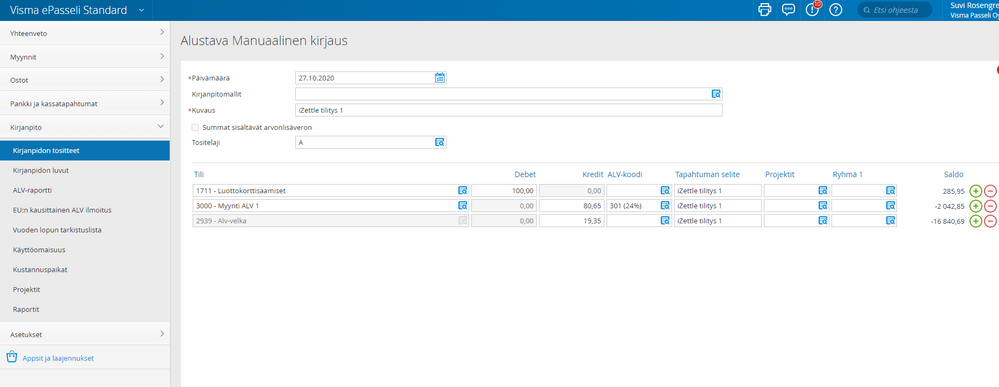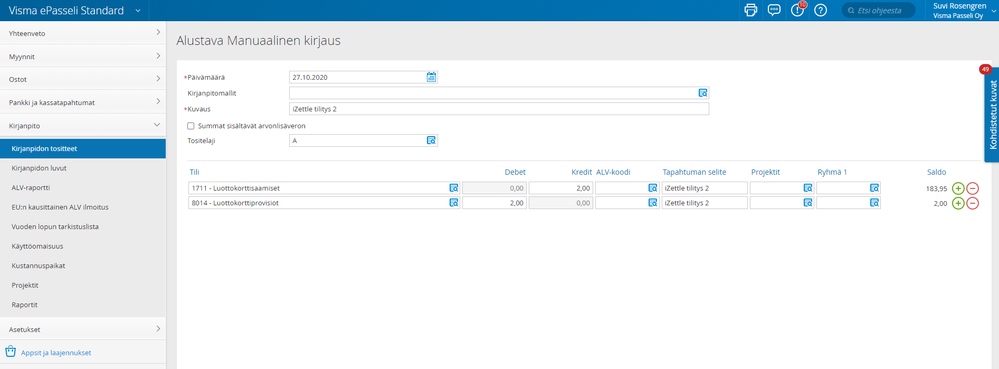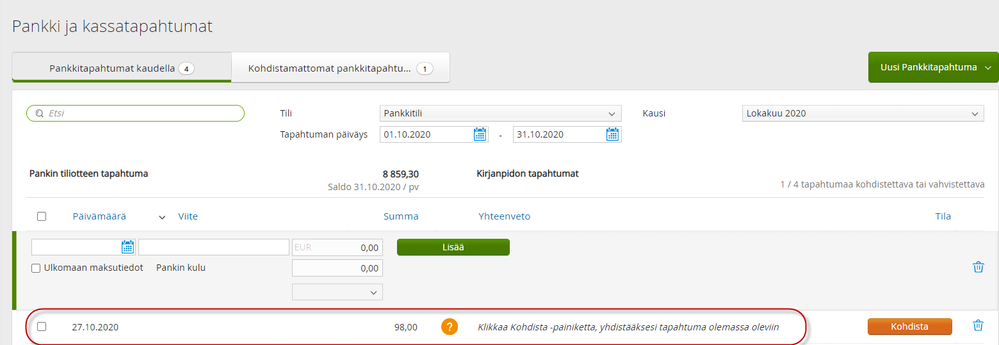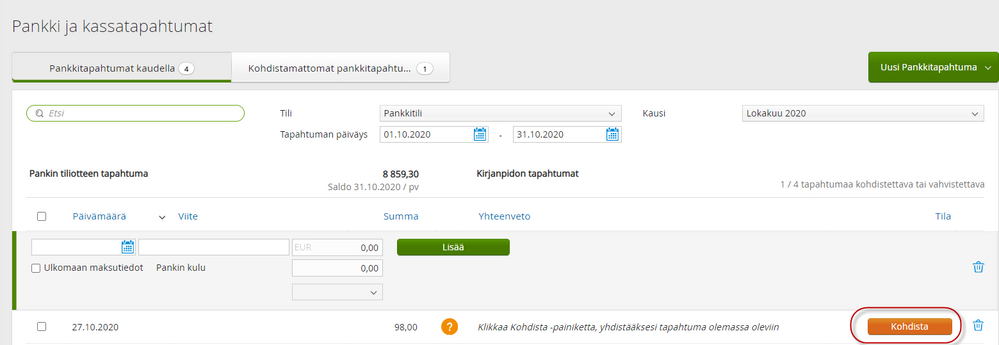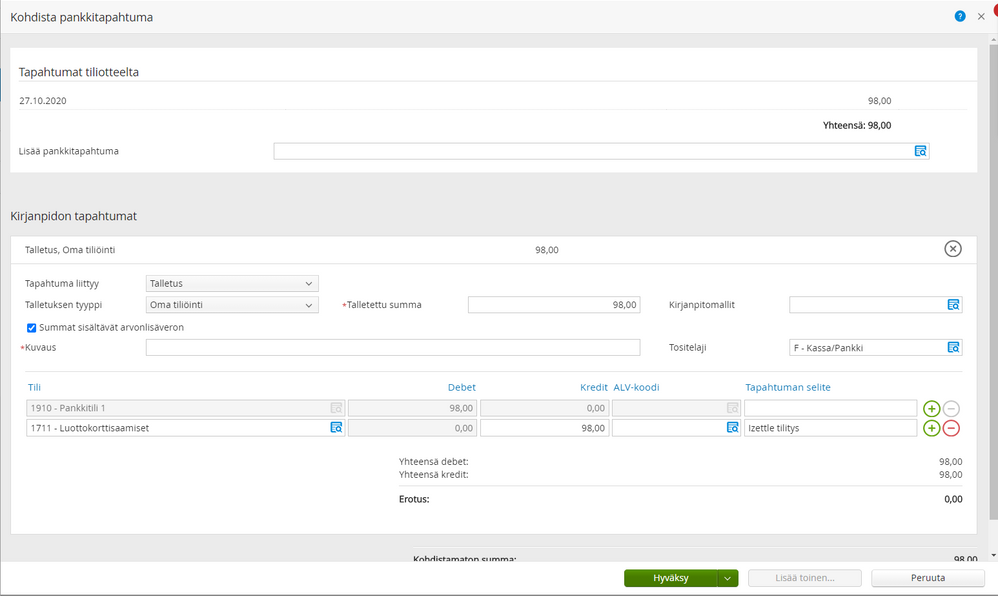voidaksesi lisätä alueita suosikkeihisi
voidaksesi lisätä alueita suosikkeihisi
- Merkitse uudeksi
- Merkitse luetuksi
- Kirjanmerkki
- Tilaa
- Tulostinystävällinen sivu
- Raportoi sopimattomasta sisällöstä
Zettle -tapahtumat kirjanpitoon
- 0 Vastaukset
- 0 kehut
- 1948 Näytöt
Zettle lähettää päivittäiset myyntitapahtumat kirjanpitoosi automaattisesti.
Zettlen muodostamassa tositteessa kirjaantuu ohjelmaan ensin myynnit eli tosite, jonka Zettle lähettää on seuraavanlainen:
1711 - Luottokorttisaamiset (Debet) = Tehty kokonaismyynti
3000 - Myynti ALV1 (Kredit) =Tehty veroton kokonaismyynti
2939 - Alv-velka (Kredit) =Kokonaismyynnin ALV:n osuus
Lisäksi Zettle lähettää toisen tapahtuman,joka kirjataan automaattisesti omalle tositteelle. Tässä tapahtumassa Zettle lähettää provision osuuden, jolloin se pitää sisällään seuraavanlaiset kirjaukset:
1711 - Luottokorttisaamiset (Kredit) = Tässä vähennetään Luottokorttisaamisista provision osuus
8014 - Luottokorttiprovisiot (Debet) = Tässä kirjataan provision osuus omalle kirjanpidon tilille
Erikseen kirjattavaksi tapahtumaksi Zettle myyntien osalta jää jäljelle pankkitilille saapuva raha. Tämä tulee kirjata itse siinä vaiheessa, kun pankkitilille raha on saapunut. Tässä tositteessa siis tapahtuma kirjattaisiin:
1711 - Luottokorttisaamiset (Kredit)
1910 - Pankkitili (Debet)
Kun tällainen pankkitapahtuma näkyy tililläsi, kirjaa se ePasselissa osioon "Pankki ja kassatapahtumat" - klikkaa ylhäältä "Lisää pankkitapahtuma" - laita päivämäärä ja summa - Lisää.
Mikäli ePasselissasi on aktiivinen pankkiyhteys kyseinen tapahtuma löytyy Pankki ja kassatapahtumista siirrettynä tiliotetapahtumana eli kirjausta ei tällöin tarvitse tehdä käsin kuten yllä on ohjeistettu.
Pankkitapahtuma tulee tietenkin viimeiseksi kohdistaa. Teet kohdistuksen seuraavasti: Pankkitapahtuma rivin päästä oranssia paina "Kohdista" -painiketta - valitse "Tapahtuma liittyy" -kohtaan "Talletus" ja "Tapahtuman tyyppi" -kohtaan "Oma tiliöinti" - Kirjaa siis tuo pankkitilille tullut summa luottokorttisaamisiin ylläolevan mukaisesti ja hyväksy kohdistus.

Pysy kärryillä!
Klikkaa artikkelin oikeasta yläkulmasta kolmea pistettä ja "Tilaa". Näin saat ilmoitukset suoraan postilaatikkoosi, kun artikkeliin tulee jotain uutta. Valitse oikealta asetusvalikosta tilaa, niin pysyt mukana!
Visma Amplio Oy
PL 20
00047 VISMA
Copyright © 2019 Visma.com. All rights reserved.